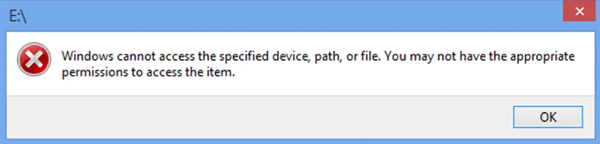हम आज एक ऐसी दुनिया में रहते हैं जो अत्यधिक वैश्विक और बहुसांस्कृतिक है। इस कारण से, कई वर्ड उपयोगकर्ताओं को अक्सर विभिन्न भाषाओं में काम करने की आवश्यकता होती है। अच्छी खबर यह है, आप Microsoft Office में किसी भी एप्लिकेशन द्वारा उपयोग की जाने वाली भाषा को बदल सकते हैं। Microsoft Office में तीन मूल क्षेत्र हैं जहाँ आप भाषा बदलना चाहते हैं। ये संपादन , जो आपकी सामग्री को टाइप और संपादित करने वाली भाषा है।
मुख्य रूप से यह आपके कीबोर्ड के लिए सेट की गई भाषा को नियंत्रित करता है, अशुद्धि जाँच उपकरण , जो वर्तनी और व्याकरण की जाँच करते हैं, और उपयोगकर्ता इंटरफ़ेस (UI) , जो कार्यालय में सभी बटन, मेनू और नियंत्रण है। इसे कभी-कभी 'प्रदर्शन भाषा' के रूप में जाना जाता है।
इन सभी विकल्पों को एक बार या कार्यालय में व्यक्तिगत रूप से मैक या पीसी के लिए बदला जा सकता है। इस लेख में, हम मैक 2016 के लिए वर्ड में भाषा को कैसे बदलना है, इस पर ध्यान केंद्रित करेंगे।

मैक 2016 के लिए माइक्रोसॉफ्ट वर्ड
मैक के लिए माइक्रोसॉफ्ट वर्ड 1985 में मैक के लिए पहली बार जारी किया गया एक वर्ड प्रोसेसिंग एप्लीकेशन है। प्रोसेसर शब्द टेक्स्ट एडिटर से अलग है क्योंकि यह उपयोगकर्ताओं को वर्तनी जाँच, ऑब्जेक्ट एम्बेडिंग, छवि प्रविष्टि, चार्ट और स्वरूपण की एक सरणी जैसी उन्नत सुविधाओं का एक सेट प्रदान करता है। शब्द संसाधन जो दूसरे स्तर तक ले जाते हैं।
वर्ड और अन्य आधुनिक वर्ड प्रोसेसर की एक महत्वपूर्ण विशेषता व्हाट्स-यू-सी-व्यू-ए-व्हाट-यू-गेट (WYSIWYG) इंटरफ़ेस है जो आपको मॉनिटर पर देखने देता है कि आपका दस्तावेज़ तब कैसा दिखेगा जब यह मुद्रित होगा। माइक्रोसॉफ्ट वर्ड, जबकि पीसी सॉफ्टवेयर उत्पाद के रूप में सोचा जाता है, दुनिया भर में ज्यादातर लोगों के लिए न केवल पीसी के लिए बल्कि मैक के लिए भी पसंद का वर्ड प्रोसेसिंग एप्लिकेशन है। वास्तव में, मैक उपयोगकर्ता मैक के अपने वर्ड प्रोसेसर पेजों के लिए उत्पाद पसंद करते हैं।
मैक के लिए वर्ड का नवीनतम संस्करण 2019 है, जो मैक उपयोगकर्ताओं के साथ खुश लग रहे हैं, लेकिन मैक 2016 के लिए वर्ड अभी भी कई मैक उपयोगकर्ताओं द्वारा उपयोग किया जाता है। यह एक सुविधा संपन्न शब्द प्रोसेसर है जो मैक उपयोगकर्ताओं को एक ही शब्द प्रसंस्करण शक्ति का अनुभव करने की अनुमति देता है पीसी उपयोगकर्ता कई वर्षों से आदी हैं।
वर्ड के बारे में महान चीजों में से एक यह है कि आप संपादन, प्रूफिंग और यूआई में ही इस्तेमाल की जाने वाली भाषा को निर्धारित कर सकते हैं। इनमें से किसी भी घटक की भाषा को बदलना या वैकल्पिक भाषा शब्दकोशों को स्थापित करना मुश्किल नहीं है, जिन्हें परस्पर उपयोग किया जा सकता है।
मैक 2016 के लिए वर्ड में भाषा विकल्प
आप UI सेट कर सकते हैं और संपादन भाषा यदि आप चाहें तो एक ही भाषा या आप उन्हें अलग-अलग चीजों के लिए सेट कर सकते हैं। हो सकता है कि आप चाहते हैं कि आपके बटन और नियंत्रण फ़्रेंच में हों, लेकिन आपको जर्मन में दस्तावेज़ टाइप करने होंगे। यह कोई समस्या नहीं है। यहाँ आप Mac 2016 के लिए Word में भाषा कैसे सेट कर सकते हैं:
- प्रयोक्ता इंटरफ़ेस -मैक के लिए Office के लिए प्रदर्शन भाषा उस भाषा का अनुसरण करती है जिसे आपके ऑपरेटिंग सिस्टम पर सेट किया गया है। आप Apple मेनू पर जाकर OS X को कॉन्फ़िगर कर सकते हैं, चुन सकते हैं सिस्टम वरीयताएँ> भाषा और क्षेत्र और सेटिंग पसंदीदा भाषा आपकी प्राथमिक भाषा है जो इसे पसंदीदा भाषाओं की सूची में सबसे ऊपर खींच कर ले जाती है। यदि आप जो भाषा चाहते हैं वह प्रकट नहीं होती है, तो + चिह्न पर क्लिक करें और इसे जोड़ें। प्रभावी होने के लिए आपको Word को पुनरारंभ करने की आवश्यकता हो सकती है।
- संपादन - मैक के लिए Office में इस फ़ाइल के लिए अपनी संपादन भाषा बदलने के लिए उपकरण> भाषा, अपनी भाषा चुनें , और क्लिक करें ठीक है । पर क्लिक करें चूक सभी दस्तावेजों के लिए यह डिफ़ॉल्ट बनाने के लिए।
किसी अन्य भाषा में व्याकरण में वर्तनी की जाँच करने के लिए, यह करें:
- उस जगह पर क्लिक करें या टैप करें जहां आप टेक्स्ट जोड़ने जा रहे हैं, या उस टेक्स्ट का चयन करें जिसे आप एक अलग भाषा के रूप में चिह्नित करना चाहते हैं।
- समीक्षा टैब पर भाषा> सेट प्रूफिंग भाषा का चयन करें।
- उस भाषा का चयन करें जिसका आप उपयोग करना चाहते हैं।
- ठीक का चयन करें।
Word में किन भाषाओं का समर्थन किया जाता है?
मैक 2016 के लिए वर्ड के साथ-साथ अन्य माइक्रोसॉफ्ट ऑफिस ऐप कई अलग-अलग भाषाओं का समर्थन करते हैं। यहां वर्तमान भाषाओं का समर्थन किया गया है:
अरबी, चीनी (सरलीकृत), चीनी (पारंपरिक), चेक, डेनिश, डच, अंग्रेजी यूएस, फिनिश, फ्रेंच, जर्मन, ग्रीक, हिब्रू, हंगेरियन, इंडोनेशियाई, इतालवी, जापानी, कोरियाई, नॉर्वेजियन (बोकमल), पोलिश, पुर्तगाली, पुर्तगाली ब्राजील, रूसी, स्लोवाक, स्पेनिश, स्वीडिश, थाई और तुर्की।
यदि आपके पास Mac 2019 के लिए Office 365 सदस्यता या Word है, तो आपके पास संपूर्ण दस्तावेज़ के पाठ को दूसरी भाषा में बदलने की क्षमता है। यह Office में नवीनतम भाषा सुविधाओं में से एक है। आप इसे केवल मैक 2019 या ऑफिस 365 के साथ कर सकते हैं, जो इसे अपग्रेड के लायक बनाता है। यहां बताया गया है कि आप इसे कैसे करते हैं:
संपूर्ण दस्तावेज़ का अनुवाद करें:
- चुनते हैं समीक्षा करें> अनुवाद करें> दस्तावेज़ का अनुवाद करें ।
- अपना चुने भाषा: हिन्दी अनुवाद देखने के लिए।
- अनुवाद का चयन करें। अनुवादित दस्तावेज़ की एक प्रति एक अलग विंडो में खोली जाएगी।
चयनित पाठ का अनुवाद करें:
- अपने दस्तावेज़ में, उस पाठ को हाइलाइट करें जिसे आप अनुवाद करना चाहते हैं।
- चुनते हैं समीक्षा> अनुवाद> अनुवाद ई चयन।
- अनुवाद देखने के लिए अपनी भाषा चुनें।
- सम्मिलित करें का चयन करें। अनुवादित पाठ चरण 1 में आपके द्वारा हाइलाइट किए गए पाठ को बदल देगा।
आपको जिस भी भाषा में काम करना है, उसके लिए ऑफिस जाना होगा मैक 2016 आपको करने देता है। आपके दस्तावेज़ में भाषा बदलना आपके काम करने का एक महत्वपूर्ण हिस्सा हो सकता है। सहज शैली में कई अलग-अलग भाषाओं को संभालने के लिए बाजार पर बेहतर वर्ड प्रोसेसर नहीं है। यदि आप विभिन्न भाषाओं के साथ काम करते हैं, तो Microsoft Office आपके लिए सही है।
में, हमारे पास मैक और अन्य Microsoft उत्पादों के लिए Office 2016 के सर्वश्रेष्ठ सौदे हैं।
यदि आप एक सॉफ़्टवेयर कंपनी की तलाश कर रहे हैं, तो आप इसकी अखंडता और ईमानदार व्यवसाय प्रथाओं के लिए भरोसा कर सकते हैं, सॉफ़्टवेयरकीप से आगे नहीं देखें। हम एक Microsoft प्रमाणित भागीदार और एक BBB मान्यता प्राप्त व्यवसाय हैं जो हमारे ग्राहकों को उन सॉफ़्टवेयर उत्पादों पर एक विश्वसनीय, संतोषजनक अनुभव लाने की परवाह करता है जिनकी उन्हें आवश्यकता है। हम बिक्री से पहले, दौरान और बाद में आपके साथ रहेंगे।
यह हमारी 360 डिग्री सॉफ़्टवेयर की गारंटी है। तो आप किसका इंतज़ार कर रहे हैं? हमें आज +1 877 315 1713 पर कॉल करें या फिर sales@softwarekeep.com पर ईमेल करें। साथ ही, आप लाइव चैट के जरिए हम तक पहुंच सकते हैं।